Comment utiliser des arrière-plans et du texte pour créer des Stories engageantes sur Instagram ?
Les Stories Instagram sont un outil très apprécié des utilisateurs de cette plateforme sociale, car elles leur permettent de partager des photos et des vidéos en temps réel, en montrant de petits extraits de la vie quotidienne. Selon les données publiées par Meta, l’entreprise propriétaire du réseau social, plus de 500 millions de comptes utilisent chaque jour les Instagram Stories. Cette fonctionnalité représente également une excellente opportunité commerciale pour les entreprises et les professionnels qui souhaitent promouvoir leurs produits/services sur la plateforme et se connecter avec leur public. En effet, lors d’une enquête menée par Buffer, 1 utilisateur sur 3 a déclaré s’être davantage intéressé à un produit après l’avoir vu dans les Stories postées par l’entreprise.
Pour réussir au sein du réseau social de narration visuelle le plus populaire au monde, il est essentiel de proposer un contenu visuellement attrayant, en utilisant tous les outils mis à disposition par la plateforme et les apps tierces. Dans cet article, nous allons voir comment utiliser le texte et les arrière-plans sur Instagram pour créer des histoires originales, intéressantes et visuellement attrayantes afin d’augmenter l’engagement des followers.
1.Décorer avec des lettres
Placez les lettres d’un ou plusieurs mots comme vous le souhaitez dans l’image ou la vidéo, pour donner plus de dynamisme à la Story ou souligner un élément particulier. Il suffit de taper les lettres individuellement dans l’éditeur de texte de l’application (marqué par le symbole “Aa” en haut de l’écran) et de les déplacer dans l’image.
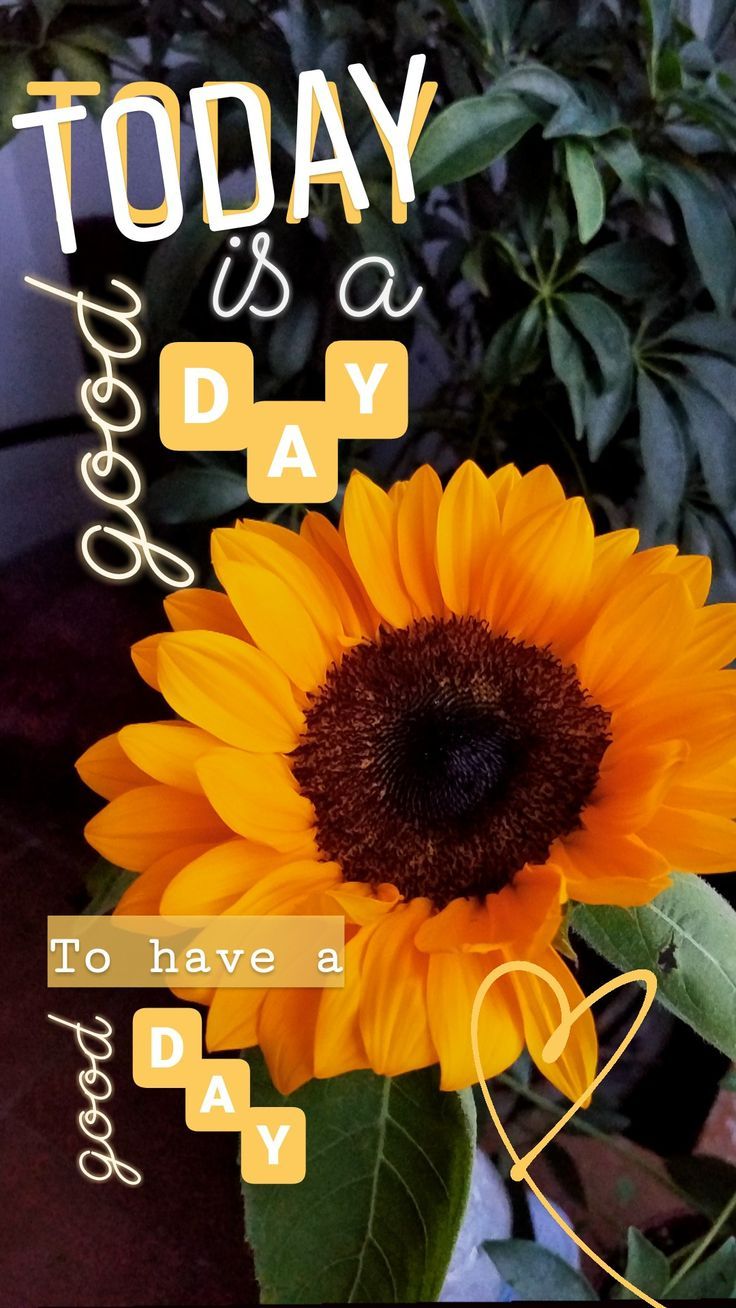
2.Utilisez du texte animé
Instagram vous permet d’insérer du texte animé dans vos Stories : une fois que vous avez choisi la photo ou la vidéo à publier, sélectionnez l’éditeur de texte en haut et cliquez sur l’icône en forme de A à double tiret. Choisissez votre police préférée parmi celles disponibles en bas de l’écran et… voilà : vous pouvez commencer à écrire votre texte animé !
3.Ajouter une écriture manuscrite
Grâce à l’outil “Dessin” d’Instagram (qui se trouve dans le menu supérieur droit de l’éditeur de création de Stories), vous pouvez écrire quelques mots à la main : ils donneront une touche originale et absolument personnelle au contenu que vous publierez.
4.Choisissez des polices différentes ou qui se chevauchent
En plus des polices par défaut d’Instagram, vous pouvez utiliser des applications tierces pour choisir d’autres polices et insérer un lettrage original dans vos Stories. Une autre idée très simple consiste à superposer deux textes identiques pour ajouter un effet d’ombre à l’écriture.

5. Créez un lettrage multicolore
Pour ce faire, nous vous recommandons d’écrire une lettre à la fois à l’aide de l’éditeur de texte, en sélectionnant la couleur que vous préférez pour chacune d’entre elles. Astuce : pour un effet très subtil, utilisez la même palette de couleurs que la photo.
6.Insérer des fonds de texte
Les fonds de texte sont utilisés pour mettre en valeur un message particulier dans les Stories. Pour les créer, il suffit d’écrire une phrase avec l’éditeur de texte, puis de la copier-coller plusieurs fois dans l’arrière-plan de l’image jusqu’à ce qu’elle remplisse l’image. Vous pouvez également ajuster sa position en la faisant glisser sur l’écran avec votre doigt.
7.créer un collage de photos
Grâce à la fonction de mise en page, vous pouvez créer des collages de photos personnalisés à utiliser comme arrière-plan pour les stories Instagram. Dans l’éditeur de création de Stories, sélectionnez “Appareil photo”, puis faites défiler les différents éléments du menu de gauche en cliquant sur l’icône de grille du mode Disposition. Cliquez sur ” Modifier la grille ” pour choisir le modèle que vous préférez en fonction du nombre d’images que vous souhaitez insérer. Prenez une photo pour chaque espace disponible ou téléchargez des images enregistrées en sélectionnant l’aperçu qui apparaît en bas à gauche.

8.Insérer une photo partiellement supprimée
L’outil Gomme permet de révéler des parties d’une photo pour créer un peu de suspense dans les Stories, par exemple lors du lancement d’un nouveau produit ou service. Voici comment l’utiliser :
- Téléchargez la photo que vous souhaitez publier dans l’éditeur de création de Stories et cliquez sur l’élément “Dessin” dans le coin supérieur droit.
- Choisissez la couleur que vous préférez parmi les différentes options disponibles.
- Maintenez votre doigt appuyé sur l’image pour recouvrir la photo de la couleur.
- Sélectionnez l’outil gomme en haut (le dernier en partant de la gauche) et effacez la partie de l’image à afficher.
9. Utiliser un arrière-plan semi-transparent
Vous pouvez utiliser des photos semi-transparentes pour mettre en valeur le texte et le lettrage dans vos Stories : il suffit de télécharger l’image, de cliquer sur l’option “Dessin” et de sélectionner la troisième icône en partant de la gauche dans le menu supérieur. Choisissez ensuite la couleur blanche, faites-la glisser sur l’écran et maintenez votre doigt sur l’image jusqu’à ce qu’elle devienne transparente. Utilisez la gomme à effacer et l’éditeur de texte pour ajouter du texte à votre convenance.
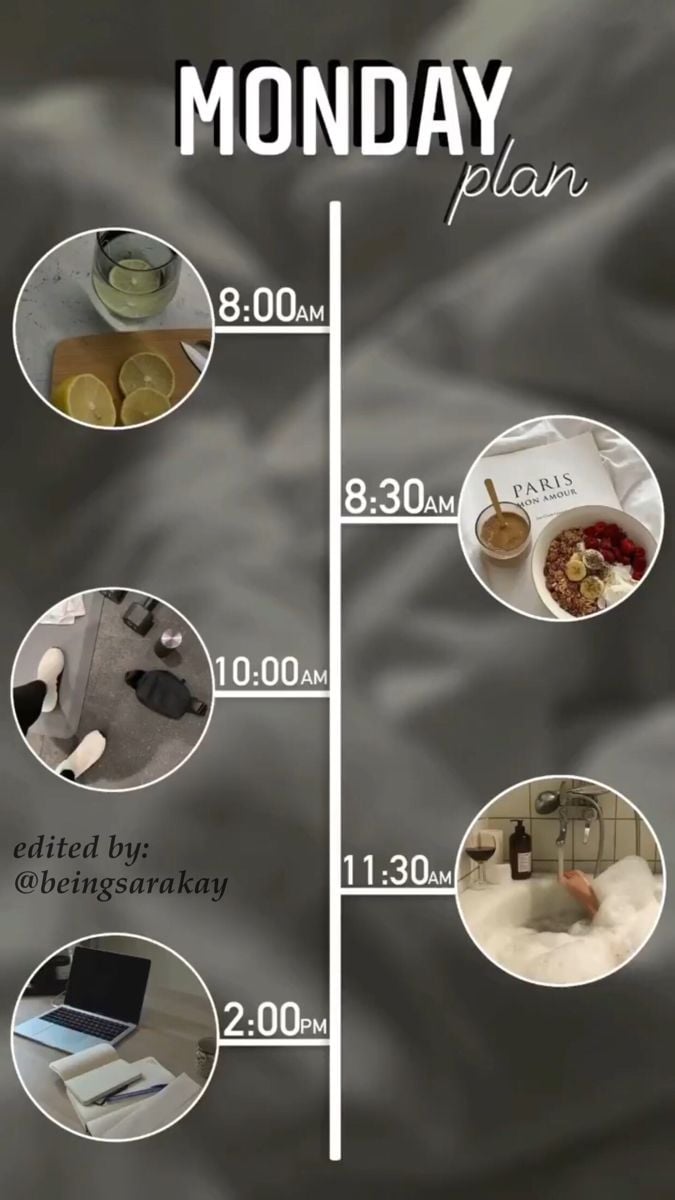
10.utiliser des éléments graphiques
Grâce à l’outil “Dessin” et aux GIF fournis par Instagram, vous pouvez ajouter des graphiques statiques ou dynamiques à vos Stories pour les rendre plus attrayantes visuellement.
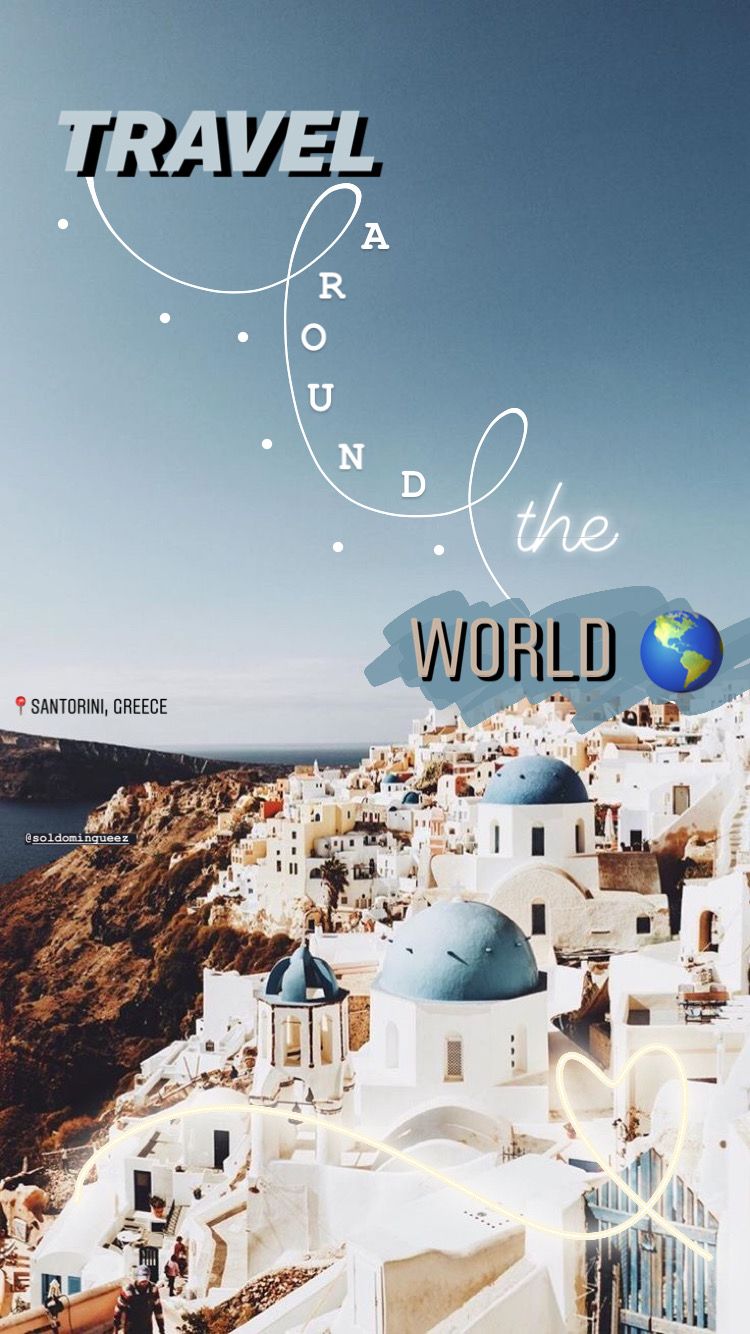
11 .Appliquez des filtres et des effets visuels
Instagram contient une énorme bibliothèque de filtres et d’effets visuels pour personnaliser les films et les photos. Une fois que vous êtes entré en mode Story et que vous avez sélectionné l’appareil photo, à côté du bouton central permettant de prendre des photos ou d’enregistrer des vidéos, vous trouverez des icônes identifiant les effets et les filtres créés par Instagram. En plus de ces derniers, l’appli met également à disposition ceux développés par les utilisateurs d’Instagram : pour les rechercher, faites défiler le menu horizontal des effets visuels jusqu’à trouver la dernière option ” Parcourir les effets “, correspondant à l’icône de la loupe. Cliquez dessus pour accéder à une archive contenant de nombreux filtres, masques et effets visuels créés à la fois par les développeurs d’Instagram et les utilisateurs de l’application, regroupés par catégorie.
Une autre fonctionnalité très intéressante est Boomerang, qui permet de réaliser des clips courts et amusants de sujets en mouvement, en y ajoutant des effets spéciaux. Pour la sélectionner, il suffit de cliquer sur l’icône +, de sélectionner appareil photo, puis mode histoire dans le menu du bas et de cliquer sur le symbole de l’infini à gauche. Enregistrez la vidéo en prenant soin de choisir un sujet en mouvement et, une fois la vidéo terminée, cliquez sur le symbole de l’infini en haut pour découvrir les différents effets disponibles : Slow motion, Echo et Duo.
Vidéo Boomerang :
12. tirer parti des applications et sites externes
Il existe de nombreux sites et applications tiers sur le web qui permettent de créer des histoires et des arrière-plans Instagram, en voici quelques-uns :
- Unfold est l’une des apps les plus utilisées pour créer des Stories d’aspect professionnel. Elle donne accès à une grande collection de modèles, d’autocollants, d’effets et de filtres pour Instagram. L’offre Unfold Pro (payante) propose également le “Brand kit”, qui est un pack contenant des logos, des polices et des couleurs personnalisés pour les entreprises.
- Mojo vous permet de créer des vidéos animées grâce à des centaines de modèles, de polices, d’effets et d’animations conçus pour créer un contenu social original.
- Canva est un site et une application d’édition de photos et de vidéos très intuitifs. Il permet d’éditer du contenu visuel sans compétences graphiques particulières, grâce à des modèles gratuits ou payants et à des éléments graphiques prédéfinis.
- L’appli Inshot adapte les vidéos à la taille requise par Instagram et propose différents arrière-plans et filtres pour les personnaliser.
Cette liste n’est pas exhaustive, car il existe des dizaines d’outils en ligne différents pour créer des Stories sur Instagram : notre conseil est de les tester en fonction de vos besoins.
Les Stories Instagram sont un outil incontournable dans une bonne stratégie de marketing sur les médias sociaux, car elles vous permettent d’établir une relation quotidienne et directe avec votre audience. En plus de les publier quotidiennement, vous devez les planifier à l’avance afin de toujours proposer aux followers un contenu différent et intéressant et de maintenir leur engagement à un niveau élevé.

